De 7 beste Chrome-extensie-webclippers
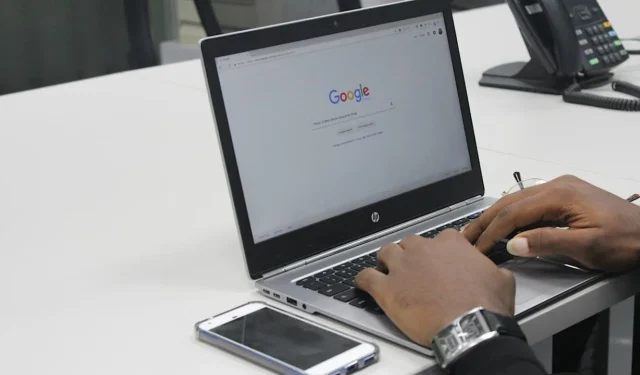
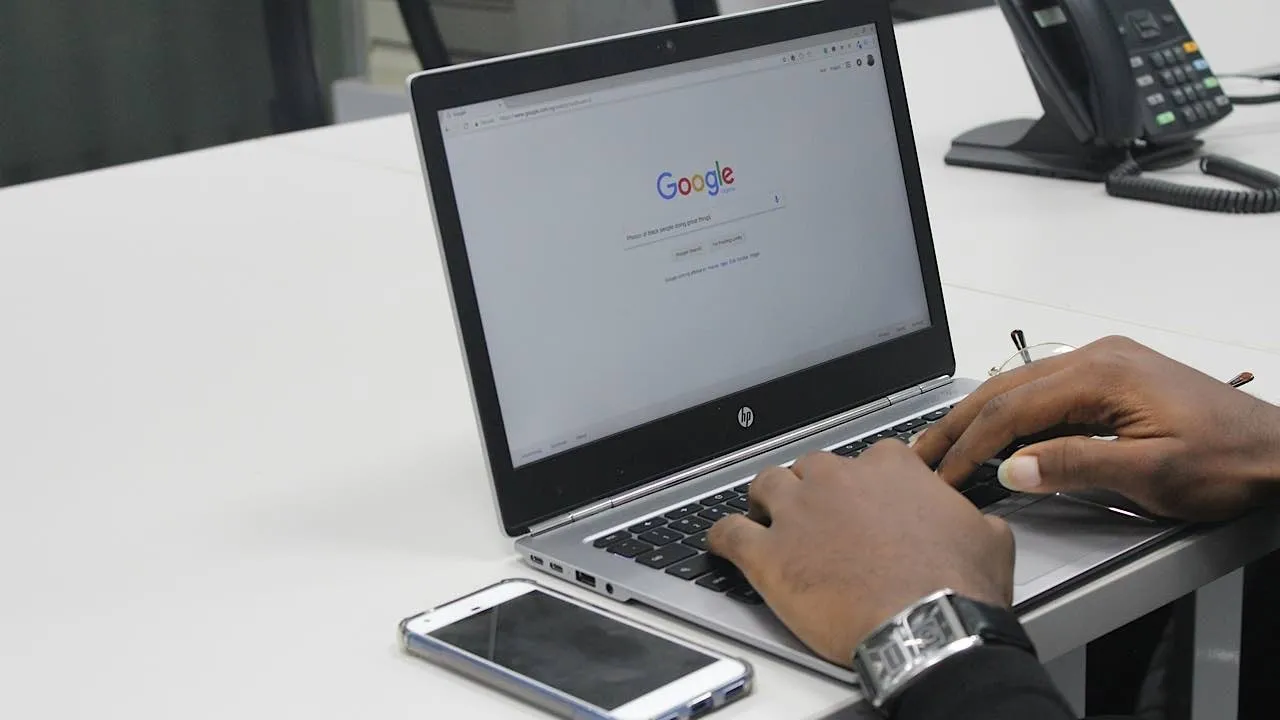
De dagen dat je screenshots van content moest maken tijdens het onderzoeken zijn voorbij. Je kunt nu veel web-clipping tools vinden die het veel beter doen. Deze lijst bevat enkele van de beste web clipper extensies voor Google Chrome.
1. Notie Web Clipper
Prijs: Gratis met premiumopties
Ik run vrijwel al mijn freelance schrijf- en fotografiebedrijven in Notion, en het is ook een fantastische tool om mijn privéleven te organiseren. Notion Web Clipper is een eenvoudige add-on die u kunt gebruiken om snel pagina’s op te slaan in uw werkruimte.
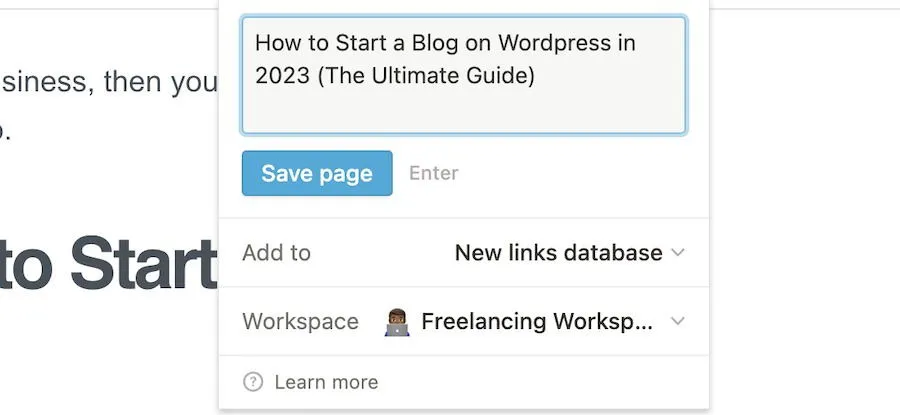
Wanneer u deze clipper gebruikt, kunt u de specifieke Notion-werkruimte kiezen waarin u deze wilt opslaan. Bovendien kunt u de exacte pagina selecteren of een nieuwe maken. Als een van de beste alternatieven voor Evernote voor het maken van notities, kunt u uw knipsels gebruiken om alle notities die u al hebt gemaakt te ondersteunen en ze ook bij de hand houden voor onderzoek.
Met Notion Web Clipper kunt u de naam van elke pagina die u opslaat aanpassen. Het is een vrij eenvoudige extensie, maar het doet toch wat u zoekt.
2. Evernote Webclipper
Prijs: Gratis met premiumopties
Evernote is een populaire notitie-app en je kunt de webclipper gebruiken om content die je online vindt op te slaan in je favoriete notitieboek. Met de clipper kun je ook een nieuw notitieboek maken als je je content ergens anders wilt opslaan of er nog geen hebt.
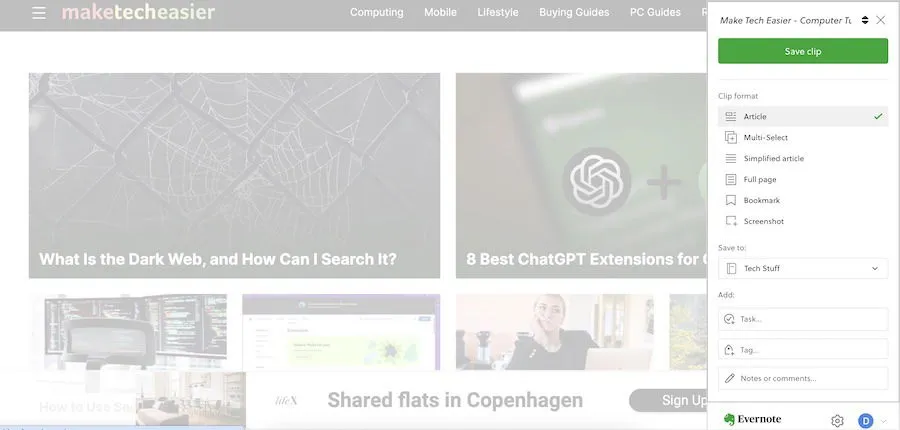
Gebruik Evernote Web Clipper om een webpagina op te slaan als een vereenvoudigd artikel of een bladwijzer. Als u een volledige schermafbeelding van uw pagina wilt maken, kunt u dat doen in de clipper.
Deze web clipper is de beste tool in zijn soort op het web. Naast het opslaan van uw content, maakt de extensie het eenvoudig om uw content te categoriseren met tags. Bovendien kunt u taken maken en annotaties maken.
3. OneNote Webclipper
Prijs: Gratis met premiumopties
De OneNote Web Clipper is vergelijkbaar met die van Evernote. Je kunt een volledige schermafbeelding van een pagina maken of een klein gedeelte vastleggen. Ik vind het ook fijn dat je met OneNote je notitie rechtstreeks in de clipper kunt aanpassen. Als ik vluchten en accommodaties voor een reis zoek, gebruik ik vaak OneNote.
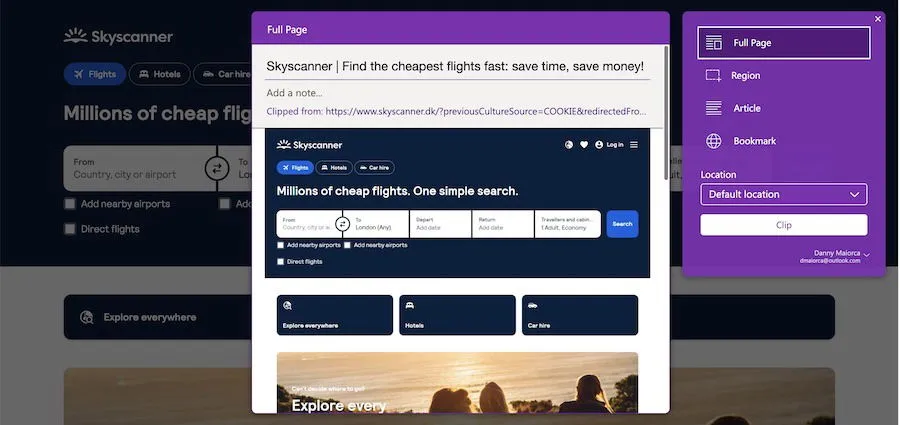
Iets wat u misschien irriteert, is dat u, in tegenstelling tot Evernote, geen nieuwe notitieboeken rechtstreeks in de OneNote Web Clipper kunt maken. Als u deze echter in de OneNote-app maakt, zou u ze in de clipper moeten zien.
Wanneer u OneNote Web Clipper gebruikt, kunt u kiezen of u schreef- of schreefloze lettertypen wilt, uw tekst markeren, de lettergrootte wijzigen en de titel van uw knipsel aanpassen.
4. Notitieboek Web Clipper
Prijs: Gratis met premiumopties
Zoho’s Notebook Web Clipper is een geweldig alternatief voor de OneNote en Evernote Chrome-extensies als u Zoho al gebruikt. U kunt deze extensie gebruiken om meerdere pagina-aspecten te selecteren die u wilt knippen, en u kunt afbeeldingen uploaden vanaf uw computer als u meer context nodig hebt in uw notebooks.
Met deze clipper kunt u een screenshot maken van een deel van een pagina, een gefocust gebied of de volledige pagina. U kunt ook pagina’s markeren die u later wilt openen.
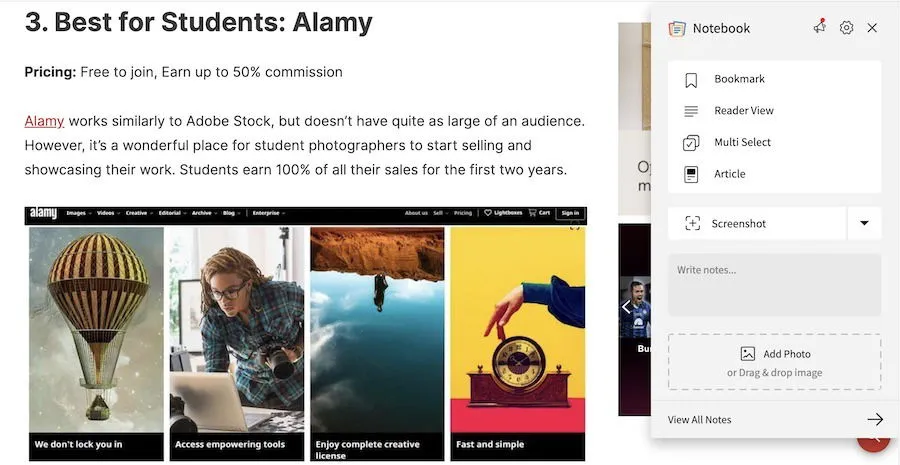
5. Web Clipper-programma
Prijs: Gratis met premiumopties
Programa Web Clipper is een geweldige keuze als u design-minded bent. Meld u eerst aan voor een Programa-account. Met deze Chrome web clipper-extensie kunt u webpagina’s knippen en uw clips vervolgens opslaan in een product- of afbeeldingsbibliotheek. U kunt er ook voor kiezen om pagina’s naar uw klembord te knippen of te plannen.
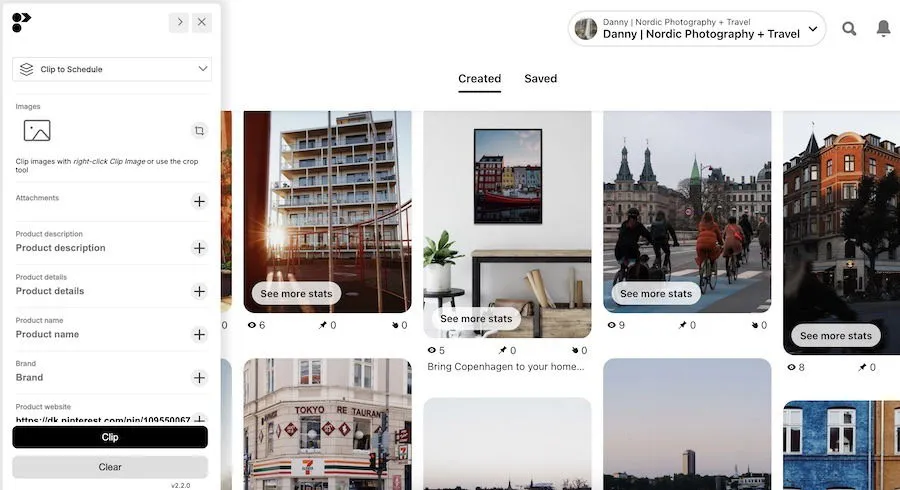
Wanneer u de Programa Web Clipper gebruikt, heeft u de mogelijkheid om productdetails, een naam en beschrijving toe te voegen. Het is de moeite waard om het te gebruiken naast de vele andere Chrome-extensies voor ontwerpers.
Indien nodig kunt u afbeeldingen specifiek bijsnijden in Programa en daarnaast andere specificaties toevoegen, zoals de verkoopprijs, hoeveelheid en diameter.
6. Nimbus Webclipper
Prijs: Gratis met premiumopties
Met Nimbus Web Clipper kunt u snel al uw clips opslaan in de Nimbus-notitie-app. Het heeft verschillende functies die u van een Chrome-webclipperextensie zou verwachten, zoals de optie om een deel van een pagina of alles wat u ziet te knippen.
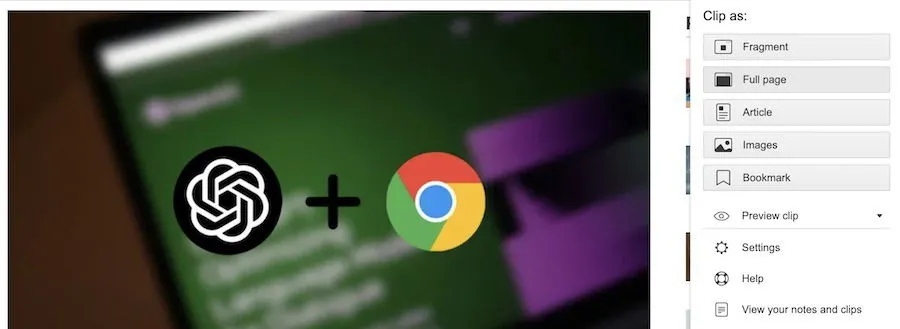
U kunt ook pagina’s in Nimbus Web Clipper bookmarken, naast het bekijken van clips voordat u ze opslaat. Als u alleen afbeeldingen wilt opslaan ter inspiratie of begeleiding, gebruikt u het tabblad Afbeelding .
Wanneer u een artikel opslaat in Nimbus Web Clipper, bewerkt u de tekst voordat u het proces voltooit. Verwijder op dezelfde manier alle afbeeldingen die u niet wilt bewaren.
7. Heptabase-webclipper
Prijs: Gratis proefperiode met premiumopties
Heptabase is een tool die is ontworpen om u te helpen uw notities beter te begrijpen, wat de efficiëntie van uw onderzoek zal verbeteren. De interface lijkt veel op Figma en u kunt uw notities op een manier in kaart brengen die voor u gemakkelijk te begrijpen is. De Heptabase Web Clipper is zeer eenvoudig te gebruiken en te begrijpen.
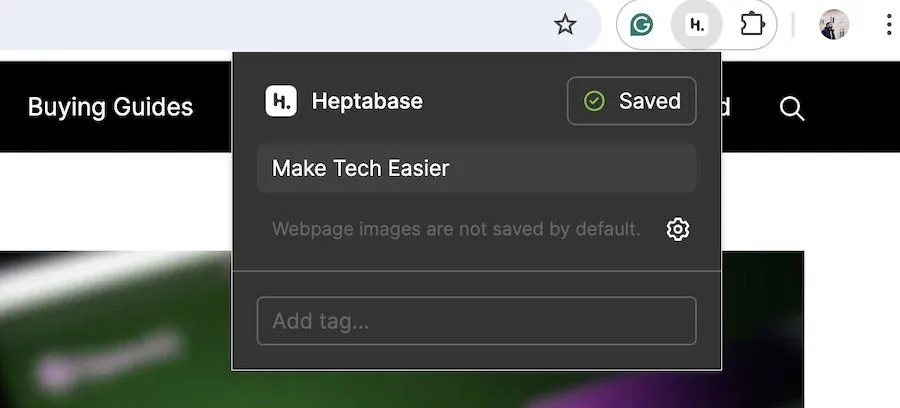
Houd er rekening mee dat deze Chrome-extensie soms even de tijd nodig heeft om te werken wanneer u deze voor het eerst selecteert. Elke keer dat u op de Heptabase Web Clipper klikt, wordt de pagina waarop u zich op dat moment in uw app bevindt, opgeslagen.
Uw opgeslagen webpagina’s verschijnen in de sectie Kaartbibliotheek van de Heptabase-app. De extensie slaat niet automatisch afbeeldingen van uw pagina’s op, maar u kunt deze functie inschakelen in uw instellingen.
Webclippers zijn een eenvoudige manier om de content die u nodig hebt van webpagina’s op te slaan; u kunt ze gebruiken voor onderzoek en verschillende andere doeleinden. Omdat u zich bij veel van deze tools moet aanmelden voor een account, is het de moeite waard om een platform te kiezen dat het beste bij uw behoeften past. U kunt deze webclippers combineren met enkele Chrome-extensies die u productiever maken.
Afbeelding tegoed: Unsplash . Alle screenshots door Danny Maiorca.



Geef een reactie